win10怎麼調桌麵分辨率,在現代科技的推動下,計算機操作係統也不斷升級與改進,其中Windows 10作為一款功能強大的操作係統備受用戶歡迎,而對於許多用戶來說,調整桌麵分辨率是他們在使用Windows 10過程中經常遇到的問題之一。桌麵分辨率的設置不僅能夠影響圖像的清晰度和顯示效果,還能夠適應不同的顯示器和顯示需求。如何在Windows 10中調整桌麵分辨率呢?下麵將為大家介紹一種簡便的方法。
操作方法:
1.打開win10係統後,在桌麵點擊鼠標右鍵。如圖彈出菜單點擊(顯示設置)選項。
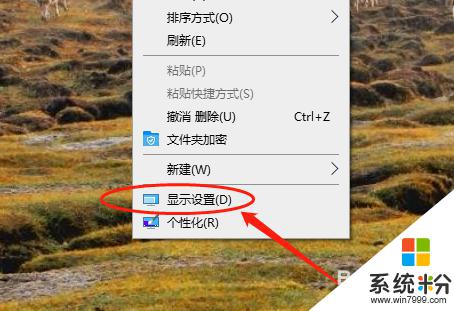
2.點擊顯示設置後,如圖點擊該界麵右邊菜單選項(顯示分辨率)。
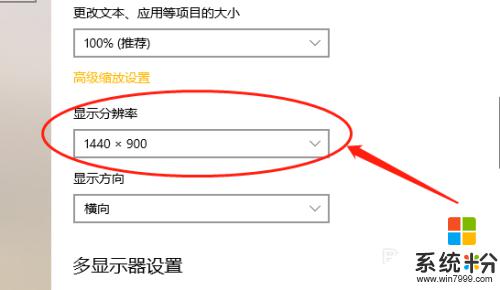
3.點擊你要的顯示分辨率後,根據情況選擇(保留更改)或(還原)選項。
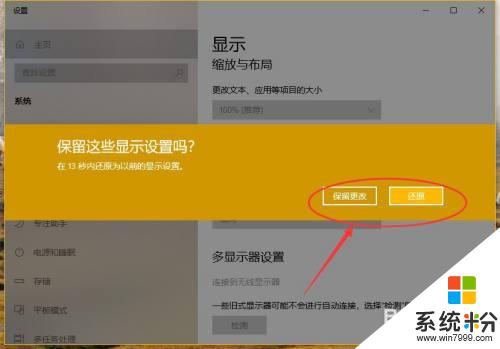
以上是Win10如何調整桌麵分辨率的全部內容,如果您遇到此類問題,您可以根據本文提供的操作步驟進行解決,非常簡單快速。
win10相關教程